修图匠“用ps给明星甄子丹合成换上姚明的脸【多图】”Photoshop图文教程内容:
今天教大家用PS CC版软件给明星合成换脸,看看甄子丹换上姚明的脸后是否还能打十个!
最终效果:

姚明素材:
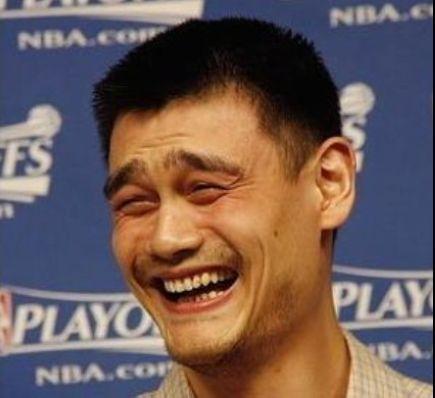
甄子丹素材:

1:首先打开甄子丹和姚明的两张素材图片

2:复制蓝色通道,利用通道抠图方法对姚明头像进行抠图(不会通道抠图的可以到这里看一下教程,这里不详细说明了:http://www.xiutujiang.com/photoshop/tongdaokoutu/)
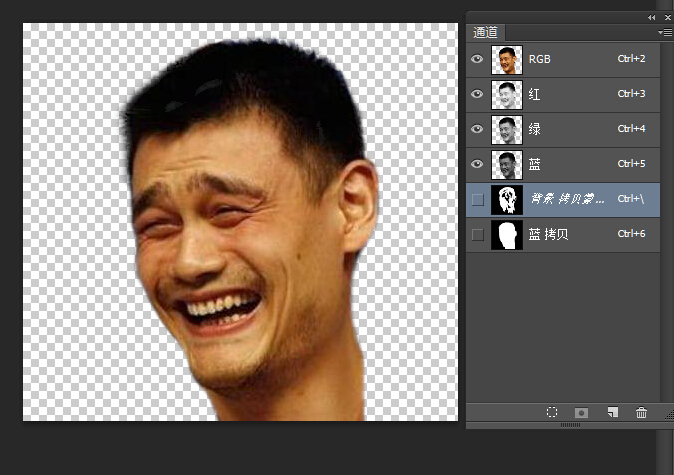
3:对抠出来的姚明头像盖印图层(CTRL+SHIFT+ALT+E)合并成一个图层,然后拖到甄子丹版叶问素材上,然后CTRL+T,右击选择水平翻转
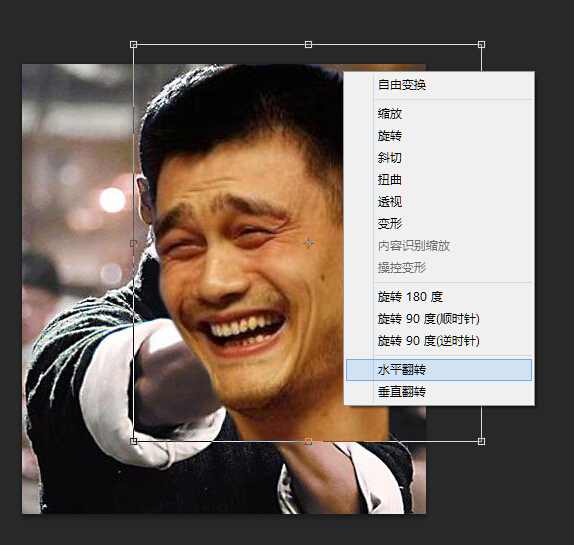
4:然后按着SHIFT+ALT等比例缩小调整姚明头像到合适大小,然后确定.

5:给姚明头像图层添加蒙版
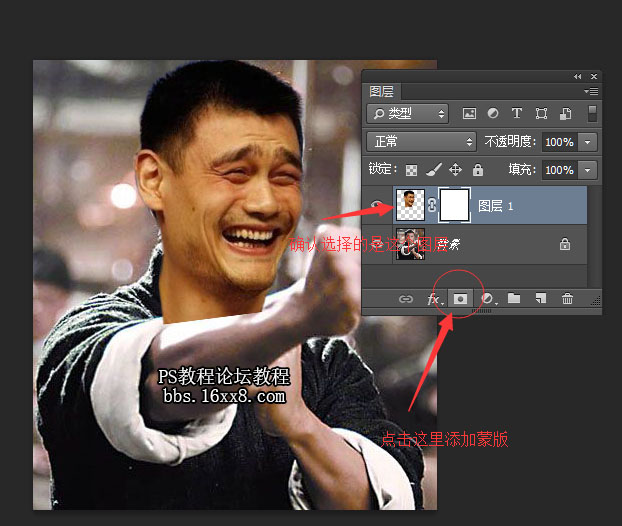
6:利用蒙版把不需要的地方擦掉,如下图
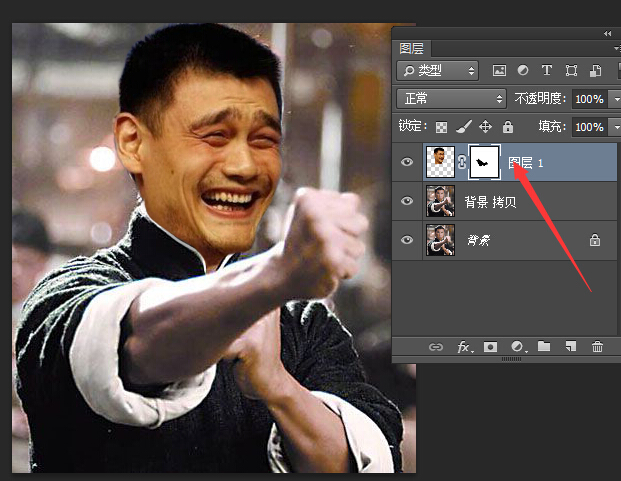
7:确定擦好后,点击图层的蒙版,如下第一个红色剪头,然后右击,选择应用图层蒙版
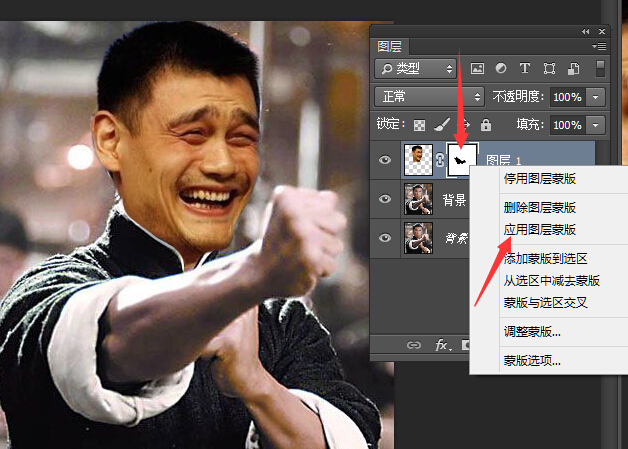
8:按着CTRL键不放,然后鼠标点击姚明头像图层载入选区,然后添加曲线调整层(第二个红剪头那里添加)
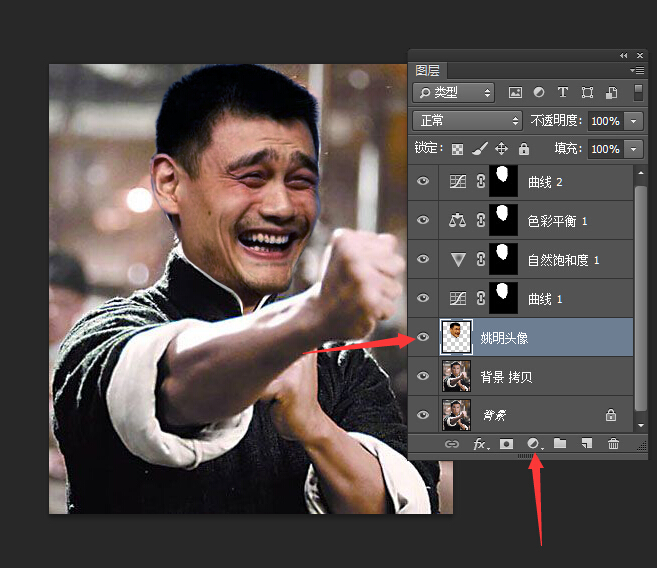
9:因为原图比较黄,我调了红绿色,然后调了一下蓝色和整体,最后用这种方法简单调整了一下自然饱和度和色彩平衡,这里大家自己调一下就行,就不详细说明了.

10:加上文字保存后最终效果

今天教大家用PS CC版软件给明星合成换脸,看看甄子丹换上姚明的脸后是否还能打十个!
最终效果:

姚明素材:
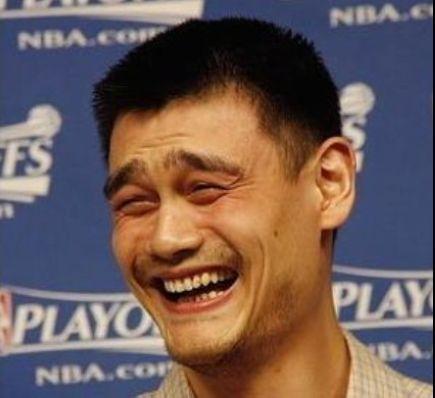
甄子丹素材:

1:首先打开甄子丹和姚明的两张素材图片

2:复制蓝色通道,利用通道抠图方法对姚明头像进行抠图(不会通道抠图的可以到这里看一下教程,这里不详细说明了:http://www.xiutujiang.com/photoshop/tongdaokoutu/)
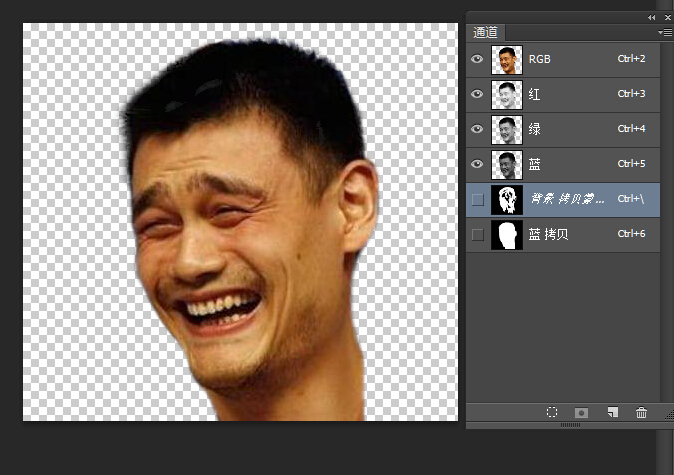
3:对抠出来的姚明头像盖印图层(CTRL+SHIFT+ALT+E)合并成一个图层,然后拖到甄子丹版叶问素材上,然后CTRL+T,右击选择水平翻转
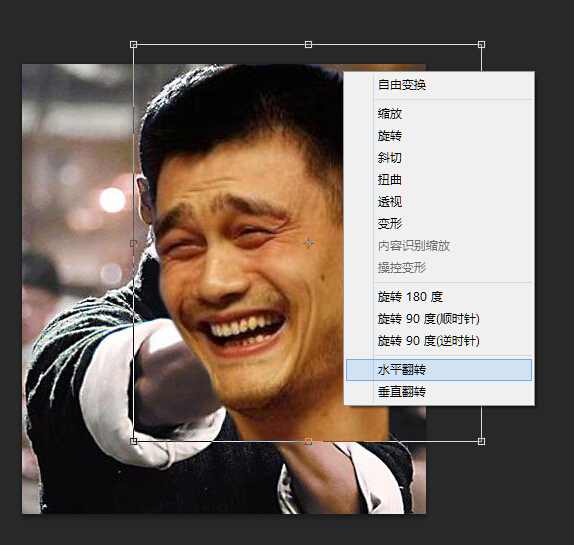
4:然后按着SHIFT+ALT等比例缩小调整姚明头像到合适大小,然后确定.

5:给姚明头像图层添加蒙版
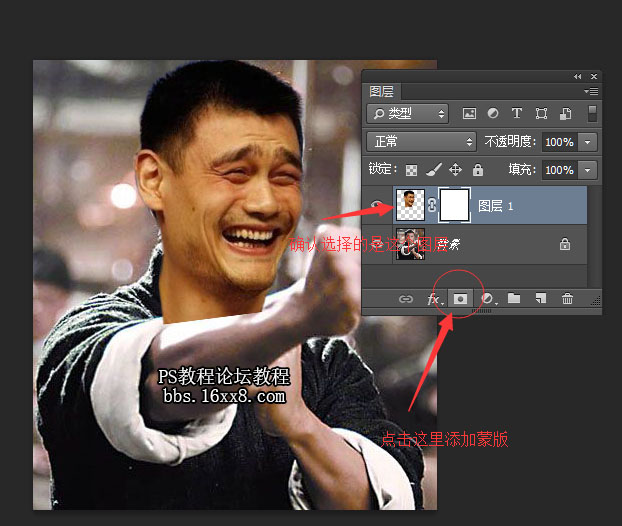
6:利用蒙版把不需要的地方擦掉,如下图
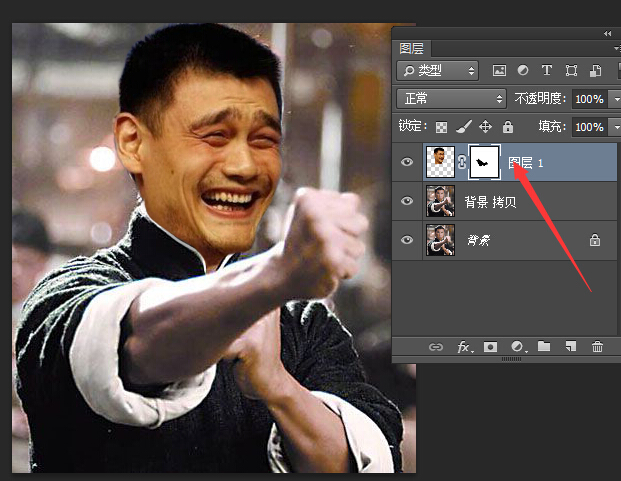
7:确定擦好后,点击图层的蒙版,如下第一个红色剪头,然后右击,选择应用图层蒙版
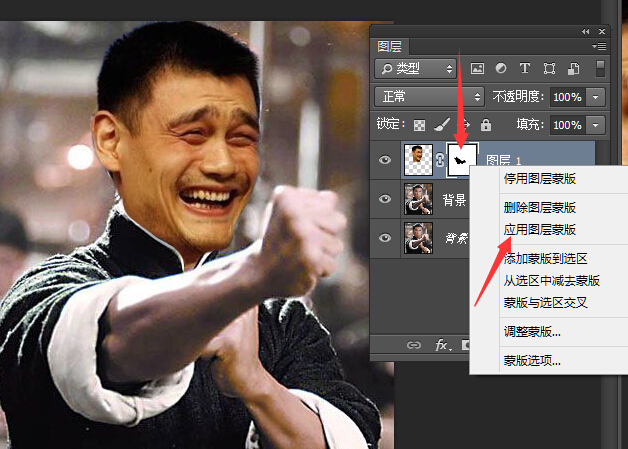
8:按着CTRL键不放,然后鼠标点击姚明头像图层载入选区,然后添加曲线调整层(第二个红剪头那里添加)
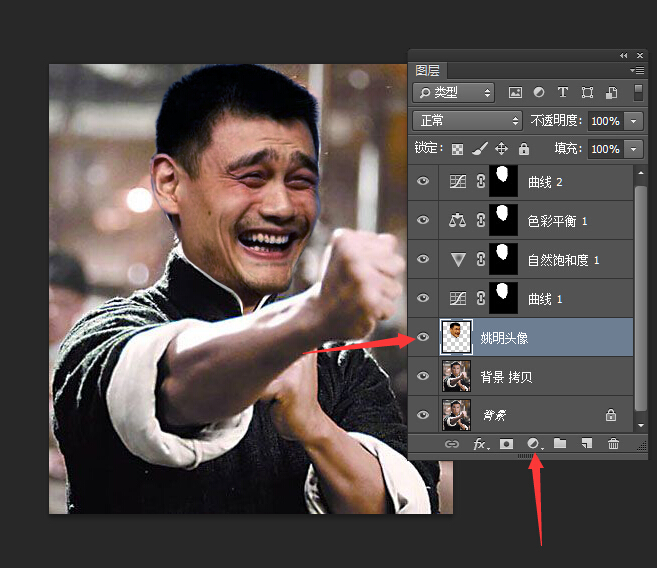
9:因为原图比较黄,我调了红绿色,然后调了一下蓝色和整体,最后用这种方法简单调整了一下自然饱和度和色彩平衡,这里大家自己调一下就行,就不详细说明了.

10:加上文字保存后最终效果

